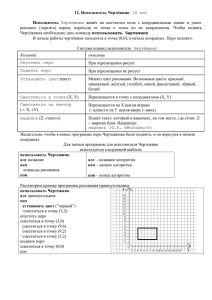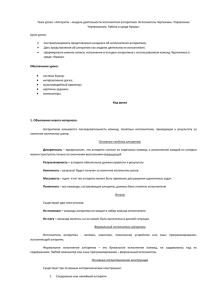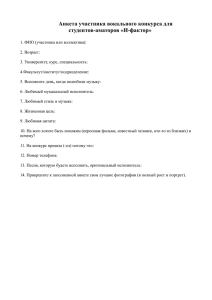Исполнитель Чертёжник
advertisement
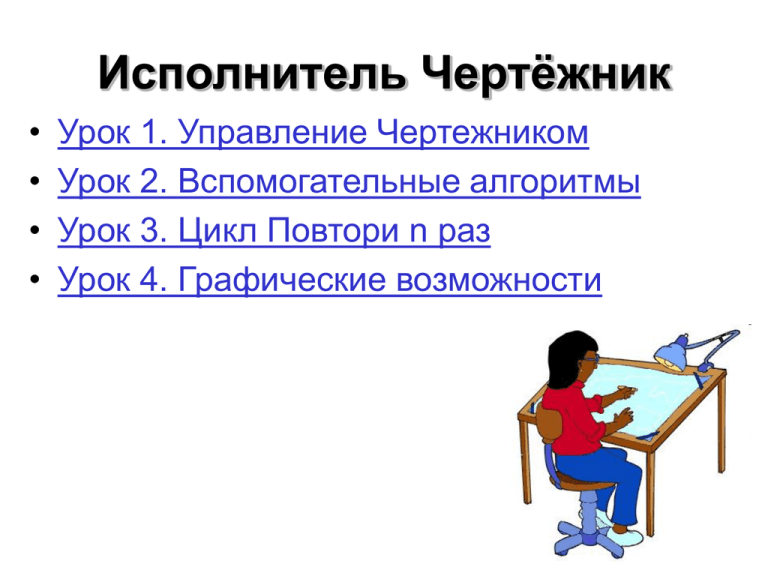
Исполнитель Чертёжник
•
•
•
•
Урок 1. Управление Чертежником
Урок 2. Вспомогательные алгоритмы
Урок 3. Цикл Повтори n раз
Урок 4. Графические возможности
Исполнитель Чертёжник
Урок 1
Исполнитель Чертежник
предназначен для построения
рисунков на координатной
плоскости
B(-3,2)
Y
4
3
A(2,3)
2
1
-4 -3 -2 -1 O
-1
-2
C(-2,-3)
-3
1
2
3 4
D(3,-2)
X
название программы
строка меню
исполнитель Чертёжник
поле программы
рабочее поле
Настройка параметров
Оси координат на плоскости
600
Y
0
X
600
СКИ Чертёжника
• покажись; - Чертежник будет виден на поле;
• скройся; - Чертежник не будет виден на поле;
• подними_перо; - Чертежник перемещается по полю,
не оставляя следа (в начале рисования перо всегда
поднято);
• опусти_перо; - Чертежник при перемещении по
полю рисует за собой линию (в начале рисования
перо всегда поднято);
• в_точку ( x, y ); - Чертежник перемещается в точку с
координатами (x, y);
• вектор ( x, y ); Чертежник перемещается на вектор
(x, y) от текущего положения;
Структура программы для
Чертёжника
Имя программы
{
Команды;
}
Что нарисует Чертёжник?
Нарисовать прямоугольник со сторонами
20х40 из точки с координатами 10,10.
Программа
{
в_точку ( 10, 10 );
опусти_перо;
в_точку ( 50, 10 );
в_точку ( 50, 30 );
в_точку ( 10, 30 );
в_точку ( 10, 10 );
}
Нарисовать прямоугольник со сторонами
20х40 из любой точки.
Программа
{
в_точку ( 15, 15 );
опусти_перо;
вектор ( 0, + 20 );
вектор ( + 40, 0 );
вектор ( 0, - 20 );
вектор ( - 40, 0 );
}
РТ № 7, стр. 88
треугольник7
{
в_точку ( 20, 10 );
опусти_перо;
вектор ( + 40, 0 );
вектор ( - 20, + 50 );
вектор ( - 20, - 50 );
}
Домашняя работа
• § 3.2 стр. 120-127
• РТ № 6-14.
Практическая работа
• РТ № 7-9
РТ № 8, стр. 89
прямоугольник8
{
в_точку ( 20, 10 );
опусти_перо;
вектор ( 0, + 40 );
вектор ( + 50, 0 );
вектор ( 0, - 40 );
вектор ( - 50, 0 );
}
РТ № 9, стр. 89
ромб9
{
в_точку ( 10, 50 );
опусти_перо;
в_точку ( 50, 70 );
в_точку (90, 50 );
в_точку ( 50, 30 );
в_точку ( 10, 50 );
}
РТ № 9, стр. 89
ромб9
{
в_точку (30, 50 );
опусти_перо;
в_точку ( 50, 90 );
в_точку (70, 50 );
в_точку ( 50, 10 );
в_точку (30, 50 );
}
Исполнитель Чертёжник
Урок 2
Характеристика исполнителя
Чертёжник
1) Имя
2) Круг решаемых задач
3) Среда
4) СКИ
5) Система отказов
6) Режимы работы
Исполнитель Чертёжник
1.
Имя Чертёжник
2.
Круг решаемых задач построение геометрических рисунков на
координатной плоскости
3.
Среда координатная плоскость
4.
СКИ
5.
Система отказов
6.
Режимы работы
–
–
–
–
–
–
–
–
–
покажись; скройся;
подними_перо;
опусти_перо;
в_точку ( x, y );
вектор ( x, y );
Не понимаю (синтаксическая ошибка)
Не могу (выход за пределы поля)
непосредственный
программный
Вспомогательные
алгоритмы
Исполнитель Чертёжник
Вспомогательный алгоритм
(процедура)
- это алгоритм решения
некоторой подзадачи основной
задачи
Структура программы с
процедурами
Программа
{
…
Процедура1;
…
Процедура2;
…
}
Процедура1
{
Команды процедуры;
}
Процедура2
{
Команды процедуры;
}
Вызов процедуры
осуществляется по
её имени
Нарисовать цифры в подпрограммах
Задание
Нарисовать индекс школы 644029
Домашняя работа
• § 3.2 стр. 127-129
• РТ №15, 16.
Исполнитель Чертёжник
Урок 3
Задание
Нарисовать число 444444444
повтори ( 9 )
{
цифра_4;
}
Цикл повторить n раз
Исполнитель Чертёжник
Структура команды
повтори ( n )
{
команды;
}
Вложенный цикл
Исполнитель Чертёжник
РТ 18 (в)
Домашняя работа
• § 3.2 стр. 129-131
• РТ № 17 – 20.
Практическая работа
• РТ № 19
Исполнитель Чертёжник
Урок 4
Графические возможности
Исполнитель Чертёжник
Графические команды
• цвет ( номер цвета ); - установить
один из стандартных цветов:
Графические команды
• цветRGB ( R, G, B ); - установить
цвет из полной палитры цветов, здесь
R, G и B - интенсивности красной,
зеленой и синей составляющей,
соответственно, каждая находится в
интервале 0..255; после этого все
линии будут рисоваться пером этого
цвета;
Графические команды
• окружность ( R );- нарисовать
окружность радиуса R с центром в
той точке, где стоит исполнитель;
• цвет окружность определяется
последней командой цвет или
цветRGB;
Графические команды
• закрась ( номер цвета ); - залить
область одного цвета, внутри которой
находится исполнитель, одним из
стандартных цветов (0..15);
Графические команды
• закрасьRGB ( R, G, B ); - залить
область одного цвета, внутри которой
находится исполнитель, цветом из
полной палитры цветов; здесь R, G и
B - интенсивности красной, зеленой и
синей составляющей,
соответственно, каждая находится в
интервале 0..255;